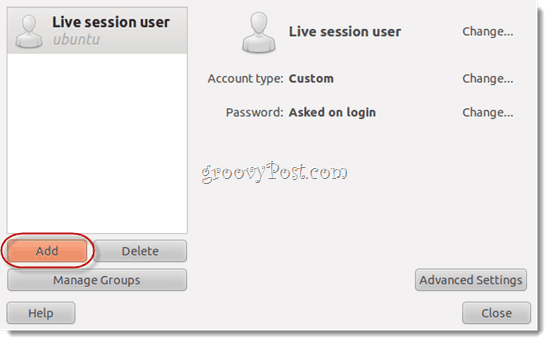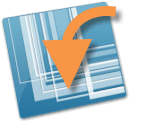 Току-що разгледахме експортиране на бързи стилове Snagit, но за да направим изнесените файлове полезни, трябва да ги импортираме. Ще трябва да знаете как да направите това, ако искате да възстановите резервните копия на бързи стилове или ако имате приятел или колега, който иска да изпробва бързи стилове, които сте споделили с тях. Споменатите по-долу методи за импортиране ще работят в Windows и въпреки че директории ще са различни на Mac, то Трябва също да бъде в състояние да се възползва от изнесените по-рано .xml файлове.
Току-що разгледахме експортиране на бързи стилове Snagit, но за да направим изнесените файлове полезни, трябва да ги импортираме. Ще трябва да знаете как да направите това, ако искате да възстановите резервните копия на бързи стилове или ако имате приятел или колега, който иска да изпробва бързи стилове, които сте споделили с тях. Споменатите по-долу методи за импортиране ще работят в Windows и въпреки че директории ще са различни на Mac, то Трябва също да бъде в състояние да се възползва от изнесените по-рано .xml файлове.
Импортиране на бързи стилове на Snagit
Сега, когато знаем как да експортираме файлове, поставянето им във вашата инсталация на Snagit е сравнително подобно. Има обаче две възможности: 1. Изтрийте напълно всички съществуващи стилове или 2. сливане на съществуващи стилове. Ще разгледаме и двете по-долу.
Важно! Преди да започнем, трябва да излезете от всички Snagit приложения.
Изключете напълно Snagit, това включва затваряне на редактора и програмата, която се записва в системната област. Ако не се изключи Snagit ще доведе до неуспех на процеса на импортиране.
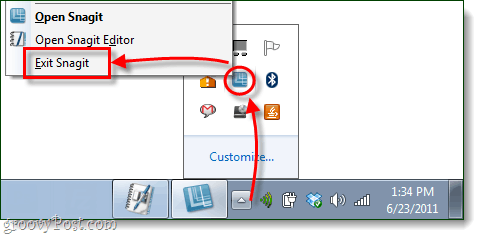
Вариант 1: Презапишете всички съществуващи стилове
Това е най-простият и бърз метод за импортиране, но има някои недостатъци.
- Този метод ще ви накара губят всички персонализирани стилове които сте запазили, след като направите това, ще имате само внесените.
- Този метод не винаги може да работи в зависимост от това как сте инсталирали Snagit.
Разбира се, че ако компютърът, на който импортирате стилове, няма спасен, всичко това е разбирам.
Звучат добре? Хайде да го направим!
Само 1 стъпка!
Надяваме се, че в този момент имате вашите DrawQuickStyles.xml и ImageQuickStyles.xml файлове, за които говорихме ръководството за износ. Всичко, което трябва да направите, е да преместите тези два файла във вашия
% Профил_на_потребител% \ AppData \ Local \ TechSmith \ SnagIt
папка и презапишете (Премести и Замени) съществуващите версии на тези файлове.
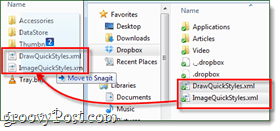
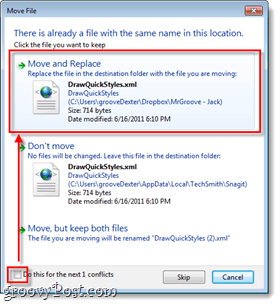
Свършен! Това е всичко, което трябва да направите, за да импортирате Snagit Quickstyles. Лесно нали? Но нека да разгледаме другия метод на импортиране просто в случай.
Вариант 2: Обединяване на импортираните QuickStyles
Ако вариант 1 не работи или просто не искате да загубите вече съществуващите си стилове, опитайте този метод.
Стъпка 1 - Преименувайте xml файловете, които ще бъдат импортирани
Вземете файловете DrawQuickStyles.xml и ImageQuickStyles.xml, които внасяте, и ги преименувайте на нещо, за да можете да разграничите тези и вашите стари.
Преименувах моя на DrawQuickNew.xml и ImageQuickNew.xml.
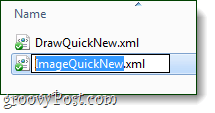
Стъпка 2
Сега отворете своето DrawQuickнов.xml в Notepad или Notepad ++. Също така направете същото със съществуващите DrawQuickStyles.xml от твой % Профил_на_потребител% \ AppData \ Local \ TechSmith \ SnagIt директория.
Така че в този момент трябва да имате отворени два файла в бележника.
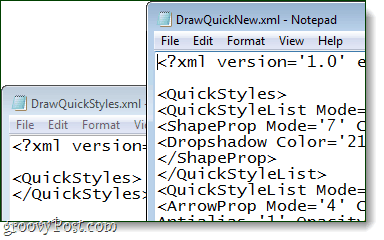
Стъпка 3
В DrawQuickNew.xml (тази, която внасяме) Изберете целия текст между
След като изберете текста, копие то.
Сега отидете на DrawQuickStyles.xml (текущата в папката \ AppData \ ...) и Поставяне текстът на ред непосредствено над затварянето маркер.
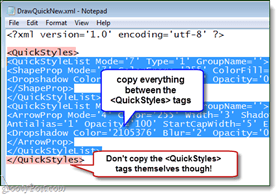
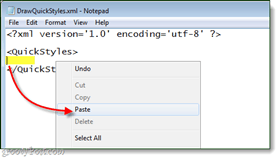
След като сте залепили всичко, КликнетеФайл> Запазване.
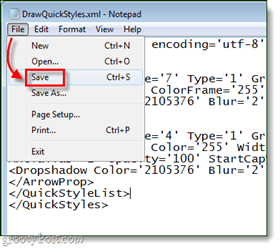
Стъпка 4
Повторете горния процес, но този път за ОбразQuickStyles.xml.
Свършен!
Сега независимо дали сте избрали опция 1 или 2, импортираните бързи стилове Snagit сега трябва да се появят следващия път, когато стартирате Snagit Editor.